关于360度全景行车记录仪安装及调试--麒麟眼
行车记录仪安装教程
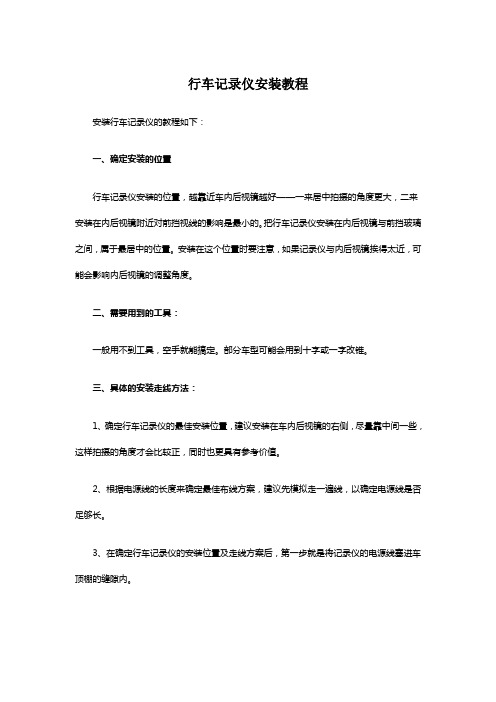
行车记录仪安装教程安装行车记录仪的教程如下:一、确定安装的位置行车记录仪安装的位置,越靠近车内后视镜越好——一来居中拍摄的角度更大,二来安装在内后视镜附近对前挡视线的影响是最小的。
把行车记录仪安装在内后视镜与前挡玻璃之间,属于最居中的位置。
安装在这个位置时要注意,如果记录仪与内后视镜挨得太近,可能会影响内后视镜的调整角度。
二、需要用到的工具:一般用不到工具,空手就能搞定。
部分车型可能会用到十字或一字改锥。
三、具体的安装走线方法:1、确定行车记录仪的最佳安装位置,建议安装在车内后视镜的右侧,尽量靠中间一些,这样拍摄的角度才会比较正,同时也更具有参考价值。
2、根据电源线的长度来确定最佳布线方案,建议先模拟走一遍线,以确定电源线是否足够长。
3、在确定行车记录仪的安装位置及走线方案后,第一步就是将记录仪的电源线塞进车顶棚的缝隙内。
4、将车顶的线塞进去之后,就需要把门框密封条拽下来,之后双手用力扒开A柱饰板,大部分车A柱饰板是用卡扣固定的,头一次拆会比较紧,不用害怕用点力气即可。
5、拆A柱饰板的目的并不是为了把线放在A柱内,因为不少车型带有侧气帘,怕影响安全,只是为了能让电源线顺利通过,之后将线塞入门框密封条内,将A柱卡扣对准,用拳头轻轻将A柱饰板敲进去。
6、从A柱上端顺着门框向下,一边装密封条,一把将电源线塞入密封条内,直到仪表台最底端将线甩出来,接下来就到考验你腰的时刻了。
7、将电源线穿过手套箱后边,可以根据不同车型的实际情况,把线固定在手套箱背后,或者藏在防火墙或地胶底下,这一步虽然麻烦一些,但视觉效果会最好。
8、为了让点烟器附近看不出有太多的明线,需要把中控台下边的饰板螺丝拧松,扒开一点小缝隙,把线塞入缝隙内再将螺丝拧紧即可,不过车型众多需要自己灵活多变。
9、将点烟器电源插上,确认行车记录仪能通电并能正常启动后,安装布线大功告成,总共耗时二十多分钟。
此次布线最大的体会就是趴副驾驶脚下半天腰会疼,如果你腰够好,这就是小菜一碟。
行车记录仪后摄像头安装方法
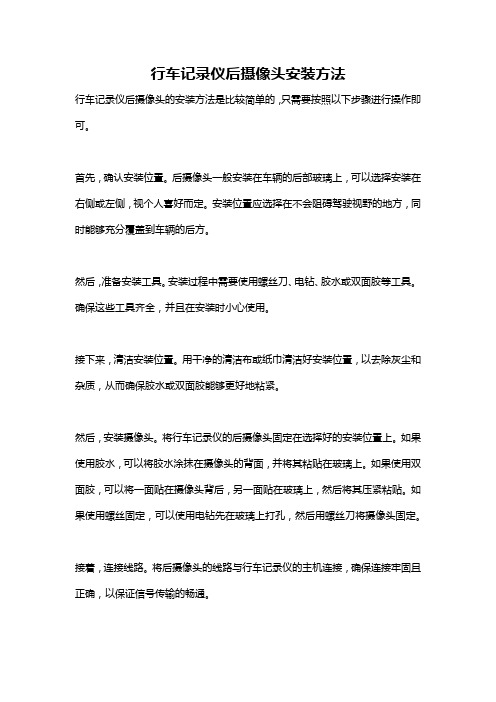
行车记录仪后摄像头安装方法行车记录仪后摄像头的安装方法是比较简单的,只需要按照以下步骤进行操作即可。
首先,确认安装位置。
后摄像头一般安装在车辆的后部玻璃上,可以选择安装在右侧或左侧,视个人喜好而定。
安装位置应选择在不会阻碍驾驶视野的地方,同时能够充分覆盖到车辆的后方。
然后,准备安装工具。
安装过程中需要使用螺丝刀、电钻、胶水或双面胶等工具。
确保这些工具齐全,并且在安装时小心使用。
接下来,清洁安装位置。
用干净的清洁布或纸巾清洁好安装位置,以去除灰尘和杂质,从而确保胶水或双面胶能够更好地粘紧。
然后,安装摄像头。
将行车记录仪的后摄像头固定在选择好的安装位置上。
如果使用胶水,可以将胶水涂抹在摄像头的背面,并将其粘贴在玻璃上。
如果使用双面胶,可以将一面贴在摄像头背后,另一面贴在玻璃上,然后将其压紧粘贴。
如果使用螺丝固定,可以使用电钻先在玻璃上打孔,然后用螺丝刀将摄像头固定。
接着,连接线路。
将后摄像头的线路与行车记录仪的主机连接,确保连接牢固且正确,以保证信号传输的畅通。
最后,测试并调整。
完成所有安装步骤后,可以启动行车记录仪,检查后摄像头是否正常工作。
可以通过查看行车记录仪的显示屏或手机App上的视频画面来确认。
若发现画面模糊、颠倒或者无法显示,可能需要调整后摄像头的角度或重新连接线路。
注意事项:1. 安装时应避免将摄像头遮挡住,以免影响影像的清晰度。
2. 安装时应尽量避免使用钉子或其他损坏车辆的工具。
3. 在使用胶水或双面胶固定时,应按照说明书上的要求进行,以确保固定牢固。
4. 为了确保拍摄到最佳效果,可根据个人需求调整摄像头的角度。
行车记录仪安装教程

【教程】行车记录仪的隐蔽走线
这些个介绍,我就不啰嗦了。
在群里朋友的响应下,我发下我的走线图。
除了正面可以看到一段线以外,其他的全部隐藏了。
相对比较完美。
当然,技术流可以用第二个方式,就是接线,方式跟接蓝牙耳机差不多,拆开顶部的那个板子,里面有线头的,但是接线有一定的风险,4S还会因此而不保修。
SO。
我对这个方法的态度是,不推荐,不拒绝。
红色线为线路走线图,黄色虚线为完美隐蔽走线图。
这是安装好以后的全效果图,整个线路就只露出来了这两段。
线从上方走,大家可以看一下,箭头所指的地方,是可以撬开的,用一字起撬开一下
然后把线塞进去,不用很大的空间,塞进去以后,压紧就行了。
360度全车监控说明书范文宝车安

SD车载DVR使用说明书1.2012款2.感谢您购置我们的产品。
请详尽阅读本使用说明书,以便您能更好的使用和保护您的机器。
阅读后请将说明书放在安全的地方,方便此后参照。
3.4.5.产品规格与功能说明6.装箱配件7.主机按键与接口说明8.安装说明9.遥控按键与菜单说明摄像头安装表示图1 / 201.产品规格与功能说明功能完美的SD卡全景行车记录仪,集成了市道上流行的汽车视频装备全景倒车和4个方向视频记录,同时拥有转向协助,及时画面回放,及时监控,并拥有软件后期升级等功能,它采纳高速办理器和嵌入式Linux平台开发,联合IT领域中最初进的视频压缩/解压缩技术。
以SD卡作为储存介质,SD卡车载主机可实现4路CIF、HD1和D1格式的视频录像。
SD卡车载主机产品外观简短、拥有超强抗振,安装灵巧方便,功能强盛,靠谱性高等特色。
SD卡车载主机的产品规格见表1。
表1:SD卡车载主机产品规格列表2 / 203 / 204 / 205 / 20与配件图1:主机1台图4:方向盘遥控器1个图2:360度可调摄像头(2个)图3,:前,后摄像头(2个)图5:带红色检测线的6米延伸线1条图6:带白色检测线的4米延伸线3条图7:1.5米电源线1条图8:2米视频输出线16 / 20条钻头:23mm1个。
说明书1份表3前方板接口定义表按键名称说明IR遥控接收头红外接收头,用于接收遥控器信号<左键没有启动设置设置键的状况下按此键显示前视画面,启动设置键后为左方向键>右键没有启动设置设置键的状况下按此键显示后视画面,7 / 202,。
接线口插口说明8 / 20四:安装说明安装本产品前先封闭汽车电源,主机的最正确安置地点在主驾驶室的座椅下或刹车、离合器的上方或左右以及副驾驶的储物箱。
走线时注意拐角和开合处走线的保护,主机电源接ACC不可以接在电瓶上,免得将电瓶电放完致使没法启动发动机。
如碰到一定剪断连结线,回接时注意绝缘包扎。
关于360度全景行车记录仪安装及调试--麒麟眼

图18
2)设置好相关参数后将光标移至一键拼接上,确保车身周围没有人或物 体遮挡布块,按ok,即可完成拼接,校准完成之后再按返回,设备就可以 使用,如图19所示;
图19
(注:如果出现某个摄像头模板检测失败,请按照以下方法查询原因) 1.检测摄像头保护膜是否有去掉。摄像头是否有灰尘污垢; 2.检测棋盘格布条是否反光,是否有物体; 3.根据系统提示,返回重新矫正;
2)左右摄像头的安装位置和开孔方法:
摄像头开孔器19.2mm,开孔位置尽量往后视镜的边上靠(外侧),靠的 越远拼出来的效果越好,摄像头的两个斜圈用于固定摄像头乡下垂直照在地 上,胶圈用于美化开口,开孔时注意两边要大概一致,不能挡住镜片的调动, 如图12所示
图12
四、卷尺和棋盘格布条放置
1) 所需工具: A]4个7m左右的卷尺; B]4张1.6*1.2m棋盘格布条; 2) 卷尺和棋盘格布条放置方法: 放置顺序:先前后,再左右,放置卷尺和棋盘格布条; 按遥控器电源键打开视频后按数字3键,显示前方摄像头图像,将卷尺拉开,通过显示器能刚刚看 见卷尺的位置,放上布条1.6m(宽的一边)的方向贴近卷尺,放置在车中间; ① ★前视镜头布条和卷尺的放置:卷尺刚好放在保险杠外,棋盘格布条贴近卷尺放在车辆中间位 置;如图13所示
图14
图13
图14
②后视镜头布条和卷尺的放置:卷尺刚好放在保险杠外,棋盘格布条贴近卷尺放在 车辆中间位置;如图14所示
③★ 左视镜头布条和卷尺的放置: 卷尺靠近前后轮,放棋盘格布条的位 置在后视镜下方;如图15所示;
④★ 右视镜头布条和卷尺的放置:卷 尺靠近前后轮,放棋盘格布条的位置 在后视镜下方;如图16所示;
图38
2、打开手机下载app,安装好app,如图39所示;
360度无缝全景说明书
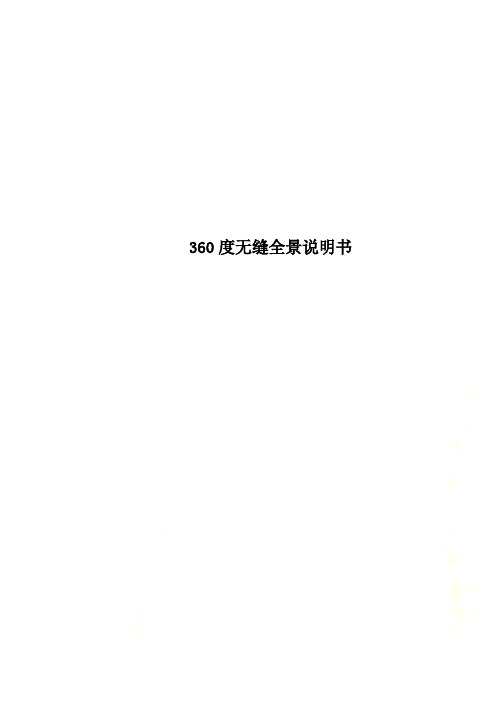
360度无缝全景说明书360°全景无缝行车记录仪产品说明书使用产品前请仔细阅读本说明书2 / 25目录1) 使用入门 (3)1.1.............................................................. 简介31.2.......................................................... 主要组件31.3.......................................................... 面板接口42) 快速使用 (4)2.1.................................................... 系统安装、调试42.1.1 调试工具的布置 (4)2.1.2 注意事项 (5)2.1.3 铺布 (5)2.1.4 调试 (6)2.1.5 更换摄像头 (11)2.1.6 异常情况2.2打开画面 ........................................................ 2.3关闭画面 ........................................................2.4查看行车记录 (14)3) 基本操作 (14)3.1了解系统交互组件 (14)3.1.1遥控器 (14)3.2.................................................. 用户操作界面指南163.2.1遥控界面操作 (16)3.2.2显示界面操作 (16)明亮度 (17)个性化 (18)行车记录 (19)3.3常见个性化设置示例 (23)4) 帮助和支持 (24)5) 产品和安全信息 (24)6) 维修与维护 (25)6.1常见故障及解决办法 (25)1) 使用入门了解系统的基本组成,以便开始使用。
无缝全景记录仪安装使用手册课件

文档仅供参考,不能作为科学依据,请勿模仿;如有不当之处,请联系网站或本人删除。
BirdView产品安装流程——走线
走线过程,要把所有的线材用扎带捆 好,以防凌乱。从车的ACC电源处 引出电源线并延伸到主机电源处对接。
将红外延长线安装在挡风玻璃的左下 角或右下角 (即导航天线的安装位 近)。
主机视频输出插入倒车输入、左转向、 右转向 白线分别接车身倒车灯线、左转向信 右转正极,前面不需要接
文档仅供参考,不能作为科学依据,请勿模仿;如有不当之处,请联系网站或本人删除。
亿车安安装前必读
安装准备 1.带有倒车视频输入接口的车载多媒体DVD导航系统或有视频输入接口的便 携式导航仪/车载显示器。 2.确定后视镜中空间可以放下一个直径22mm高19mm的圆柱体摄像头,且尽 量不挡住镜片调整。 3. 开孔器19.2mm一个、4把卷尺(3m-7m)(技术人员配备)。 4.U盘、鱼眼校正模版、棋盘格标定布4块1.2m-1.6m。
文档仅供参考,不能作为科学依据,请勿模仿;如有不当之处,请联系网站或本人删除。
亿车安 产品参数
项目
CPU 内存
Flash 第五路和串口
USB 视频输出 视频输出分辨率 工作电压 电压范围 最大工作电流 工作温度
技术参数用途
NEXPERIA Vicaro2 256MByte DDR2 32Byte
用于行车记录仪后续升级 U盘USB ,用于记录仪储存和软件升级
文档仅供参考,不能作为科学依据,请勿模仿;如有不当之处,请联系网站或本人删除。
目录
亿车安 产品介绍……………………………………………………………………3 亿车安 产品参数……………………………………………………………………4 亿车安 遥控器说明………………………………………………………………5 亿车安 产品安装流程——安装前准备………………………………………………6 亿车安 产品安装流程——标定棋盘布尺寸…………………………………………7 亿车安 产品安装流程——前后摄像头的安装………………………………………8 亿车安 产品安装流程——左右摄像头位置的确定…………………………………9 亿车安 产品安装流程——走线…………………………………10 亿车安 产品安装流程——调整摄像头的角度……………………………………11 亿车安 产品安装流程——调整摄像头的角度……………………………………12 亿车安 产品安装流程——校正镜头……………………………………13 亿车安 产品安装流程——标尺的摆放……………………………………………14 亿车安 产品安装流程——标尺的位置标定……………………………………………15 亿车安 产品安装流程——全景校正……………………………………………………16 亿车安 产品安装流程——控制设置………………………………………………………17 亿车安 产品安装流程——录像设置…………………………………………18 亿车安 产品安装流程——录像查看和回放……………………………………………………19 亿车安 产品安装流程——显示设置……………………………………………………20 亿车安 产品安装流程——系统升级……………………………………………………………21
关于360度全景行车记录仪安装及调试--麒麟眼

6、当用户设置了自定义的WiFi名和密码却忘记密码的时候,手机就无法同记录仪wifi链接,必须将记录仪
wifi名和密码复位;
A) 前后高清、夜视仪:由于这两种产品并没有遥控器操控主机,只能通过刷软件的方法将WiFi名和密码 复位,刷机软件为一个空白文件,文件名称为wifi_reset.cmd,降幅为稳健复制到U盘,将U盘茶道记录仪 主机并给主机重新上电即可复位wifi名为car_0001,密码为12345678,即可用1~5步骤的方法来重新连接记
图3
④ 视频输出线。视频输出接口,采用标准的视频黄色 莲花插头,黄色插头上的小红线链接DVD显示器的倒车
信号控制线;
(注意:小红线不能接倒车灯或搭铁,如果安装的车辆 有假装过倒车摄像头请将原先的倒车灯正极剪掉;)如 图5所示;
图4
图5
⑤ 6P方口宝马头USB。用于录像,软件 升级使用。如图6所示;
图22
图23
② 需要秒的点位大黑格子最靠近车身的一个角与其对角,按顺序一次描完 图23中的①、②、③、④、⑤、⑥、⑦、⑧,顺序补课颠倒混乱;完成该 视图描点之后,按遥控器返回键再选择其他视图描点,如图24
图24
5)拼接 描完点之后,将光标移动到“一键拼接”按“ok”键即可开始拼接,此视频接过程不 受光线和布块的影响,大概1分钟之后,就可以拼接完成 6)微调 拼接完成后线条较直,一般很少需要再做调整,如果发现有部分不完美可以进行微调 改善,(最好地上四周有参考线条);根据屏幕下方的文字提示,按遥控器上的上下 键,调节弯曲程度,左右键调节图像平移,加减键调节缩放图像,如图25所示,微调 的基本规律:先将线调直在平移缩放使得图像刚好接上;
图25
注:如果出现某个摄像头模板检测失败,请按照以下方法查询原因: 1)检测摄像头保护膜是否有去掉,摄像头是否有灰尘污垢; 2)检测棋盘格布条是否反光,是否有物体; 3)根据系统提示,返回重新矫正;
- 1、下载文档前请自行甄别文档内容的完整性,平台不提供额外的编辑、内容补充、找答案等附加服务。
- 2、"仅部分预览"的文档,不可在线预览部分如存在完整性等问题,可反馈申请退款(可完整预览的文档不适用该条件!)。
- 3、如文档侵犯您的权益,请联系客服反馈,我们会尽快为您处理(人工客服工作时间:9:00-18:30)。
图34
图35
图36
图37
七、手机互联操作说明
为保证手机在连接记录仪时能通过移动网络上网,手机需要发出一个wifi热点,让记 录仪去连接该wifi,当手机和记录仪wifi连接上后方可通过手机app查看记录仪图像和 手机app控制记录仪,整个操作步骤如下: 1、记录仪主机插好所有线材(特别注意要先插好wifi USB线),如图38所示,给记录 仪上电;
图38
2、打开手机下载app,安装好app,如图39所示;
图39
3、设置手机wifi热点(记录仪初始连接的wifi为car-0001,密码为 12345678;将手机的wifi热点名设置为car-0001,密码为12345678后记录 仪就会自动连接手机) A)安卓版手机:在“系统设置”中,点击“个人热点”进入热点设置页面, 设置好热点名称和密码后打开热点;如图40
录仪和手机;
B) 360全景记录仪:360全景可以通过遥控器来操作复位wifi为名car_0001,密码为12345678,即可用1~5 步骤的方法来重新连接记录仪和手机;
八、使用说明
按要求安装好的360度全景,使用如下: 1、倒挂档自动弹出后视画面+全景画面; 2、行驶过程中,如果要使用全景画面,请按应急灯两下或遥控器电源键,关闭时采用同样方法;
6、当用户设置了自定义的WiFi名和密码却忘记密码的时候,手机就无法同记录仪wifi链接,必须将记录仪
wifi名和密码复位;
A) 前后高清、夜视仪:由于这两种产品并没有遥控器操控主机,只能通过刷软件的方法将WiFi名和密码 复位,刷机软件为一个空白文件,文件名称为wifi_reset.cmd,降幅为稳健复制到U盘,将U盘茶道记录仪 主机并给主机重新上电即可复位wifi名为car_0001,密码为12345678,即可用1~5步骤的方法来重新连接记
Байду номын сангаас
2)左右摄像头的安装位置和开孔方法:
摄像头开孔器19.2mm,开孔位置尽量往后视镜的边上靠(外侧),靠的 越远拼出来的效果越好,摄像头的两个斜圈用于固定摄像头乡下垂直照在地 上,胶圈用于美化开口,开孔时注意两边要大概一致,不能挡住镜片的调动, 如图12所示
图12
四、卷尺和棋盘格布条放置
1) 所需工具: A]4个7m左右的卷尺; B]4张1.6*1.2m棋盘格布条; 2) 卷尺和棋盘格布条放置方法: 放置顺序:先前后,再左右,放置卷尺和棋盘格布条; 按遥控器电源键打开视频后按数字3键,显示前方摄像头图像,将卷尺拉开,通过显示器能刚刚看 见卷尺的位置,放上布条1.6m(宽的一边)的方向贴近卷尺,放置在车中间; ① ★前视镜头布条和卷尺的放置:卷尺刚好放在保险杠外,棋盘格布条贴近卷尺放在车辆中间位 置;如图13所示
图14
图13
图14
②后视镜头布条和卷尺的放置:卷尺刚好放在保险杠外,棋盘格布条贴近卷尺放在 车辆中间位置;如图14所示
③★ 左视镜头布条和卷尺的放置: 卷尺靠近前后轮,放棋盘格布条的位 置在后视镜下方;如图15所示;
④★ 右视镜头布条和卷尺的放置:卷 尺靠近前后轮,放棋盘格布条的位置 在后视镜下方;如图16所示;
(二)全景拼接描8点方法
2)放置卷尺 与自动拼接一样的方法(在屏幕上能看到卷尺并尽 量靠近车身,与车身平行),防止前后左右4把卷尺; 3)放置布块 车前后放置布块,布块要紧贴横向的卷尺摆放,并 同车身居中放置,如图21所示;
1)拼接布料 图20中三种布块都能使用, 按照途中所示描最顶角位置1-8即可
图31 图30
11)全景调校菜单相关选项 ;如图32所示
12)进入全景拼接,输入相应参数后按一键拼接 13)进入全景微调,改善智能拼接不良视图;如 图33所示
图32
图33
14)确认效果之后,按返回键,系统自动保 存参数;如图34所示;
14)最终拼接效果,如图35所示;
16)在主菜单中选择存储管理并按ok键 15)进入单画面调整,前后左右视图缩 17)存储管理菜单相关选项; 放平移到合适大小;如图36所示; 18)在主菜单中选择系统升级并按ok键 19)系统版本信息以及升级操作;如图37所示
图3
④ 视频输出线。视频输出接口,采用标准的视频黄色 莲花插头,黄色插头上的小红线链接DVD显示器的倒车
信号控制线;
(注意:小红线不能接倒车灯或搭铁,如果安装的车辆 有假装过倒车摄像头请将原先的倒车灯正极剪掉;)如 图5所示;
图4
图5
⑤ 6P方口宝马头USB。用于录像,软件 升级使用。如图6所示;
二、安装布线指导
1)参考图1,并结合下表来安装布线
图1 所需线材:按图1顺序来看
① 电源延长线,红色线接ACC,黄色线 接电瓶正极,黑色线接地,如图2所示;
② 遥控接收线,遥控器接收头,采用3芯宝 马插头,接收时一定要插到位,接收头安放 在比较容易接收到的地方,如图3所示;
图2
③ 摄像头延长线。前左右为4m延长 线,左右延长线上的小白线分别连 接左右转向灯的正极;后摄像头为 6.5m延长线,延长线上的小白线接 倒车灯的正极;前视摄像头上的小 白线不用接; 如图4所示;
图42
图41
图43
4、当记录仪连接上手机wifi之后,打开手机app,就可以看见记 录仪图像如图44所示,此时手机app可以控制记录仪,可以切换 画面,同步时间、设置颜色、手机投影、录像回放、拍照、wifi 名、密码设置
图44 5、第4步完成之后,已经可以正常使用手机app,但是为了保护个人隐私以及避免多个记录仪同 时存在造成wifi冲突,我们可以更改记录仪的WiFi名和密码;点击app中的wifi图标弹出wifi设 置界面,将记录呀的wifi名称和密码设置为个人设定后保存;主机将自动重启并在重启之后只连 接所设定的wifi,因此手机端的wifi名和密码也要设置为相同参数(设置方法参考第3步)
图7 图6
参照图7所示,按照顺序来 ⑥扩展。用于功能扩展; ⑦ 电源指示灯。通电启动后常亮,录象时慢 闪; ⑧解码器接口。连接高清解码器; 注:安装过程如遇到剪线连接,注意里面线材 代表定义:白色-控制线;红色-摄像头电源线 (5V);透明线-视频;屏蔽裸露铜线-底线;
三、摄像头安装位置和方向调试;
1)按数字按键1、2、3、4可以全屏单画面显示前后左右摄像头的图像,要求每个摄像头 摆正方向后的图像车身在下方,并且能够看见少部分车身; (注:左右视图中前后轮到屏幕底边的距离应相当,允许允许有小量偏差)
★右,如图9所示
★右,如图9所示
★前 如图10所示
★后 如图11所示
(注:前后视图中保险杠到屏幕底边距离相当,允许有小量偏差)
图15
图16
五、校正全景
(一)自动拼接 1)进入全景调校需要更改相应数值,如图17所示
图17
★ 车型宽度:4把卷尺拉成的“口”字型,以“口”字型宽度为车辆实际宽度; ★ 车型长度:4把卷尺拉成的“口”字型,以“口”字型宽度为车辆实际长度; ★ 左右偏移:从前面布条到左右两边布条的距离; 放置注意事项 1、注意卷尺结合点的准确; 2、左右卷尺靠近车轮; 3、布条放在结合点靠整数位置
图22
图23
② 需要秒的点位大黑格子最靠近车身的一个角与其对角,按顺序一次描完 图23中的①、②、③、④、⑤、⑥、⑦、⑧,顺序补课颠倒混乱;完成该 视图描点之后,按遥控器返回键再选择其他视图描点,如图24
图24
5)拼接 描完点之后,将光标移动到“一键拼接”按“ok”键即可开始拼接,此视频接过程不 受光线和布块的影响,大概1分钟之后,就可以拼接完成 6)微调 拼接完成后线条较直,一般很少需要再做调整,如果发现有部分不完美可以进行微调 改善,(最好地上四周有参考线条);根据屏幕下方的文字提示,按遥控器上的上下 键,调节弯曲程度,左右键调节图像平移,加减键调节缩放图像,如图25所示,微调 的基本规律:先将线调直在平移缩放使得图像刚好接上;
关于360度全景行车记录仪 安装及调试--麒麟眼
一、安装前准备注意事项
1)安装前,请确定所安装的汽车显示器的倒车视频接入口和视频控制线是否可 用; 2)确定是否安装视频控制线/倒车检测线/信号控制线/全景控制线 注:A)这一步骤的目的,将显示器切入视频状态; B)有些显示器不带倒车控制线,但是视频优先输入也可进行安装; C)或者使用配套解码器,也可接入高清视频; 3)安装地点,要空旷; 4)调试工具,1.6m*1.2m的棋盘格布条以及4个7m长卷尺; 5)调试时,请不要在反光较严重的太阳光或灯光下进行操作;
图18
2)设置好相关参数后将光标移至一键拼接上,确保车身周围没有人或物 体遮挡布块,按ok,即可完成拼接,校准完成之后再按返回,设备就可以 使用,如图19所示;
图19
(注:如果出现某个摄像头模板检测失败,请按照以下方法查询原因) 1.检测摄像头保护膜是否有去掉。摄像头是否有灰尘污垢; 2.检测棋盘格布条是否反光,是否有物体; 3.根据系统提示,返回重新矫正;
图40
安卓车机:打开设置,点击“更多”进入“无线和网络”菜单,点击“网络共 享与便携式热点”,设置好热点名称和密码后打勾“个人热点”;
B)苹果版:打开“设置”如图41所示,点击“通用”点击“关于本机”,本机 名称则为wifi名称,把名称改为“car-0001”,如图42、43所示;回到“设置” 点击“个人热点”,并点击“wifi-密码”,将密码改为12345678,最后打开 wifi热点,等待10S左右记录仪会自动连着手机wifi此时可以看到“1个已连 接”;
图25
注:如果出现某个摄像头模板检测失败,请按照以下方法查询原因: 1)检测摄像头保护膜是否有去掉,摄像头是否有灰尘污垢; 2)检测棋盘格布条是否反光,是否有物体; 3)根据系统提示,返回重新矫正;
六、主菜单及子菜单功能选项介绍
1)按遥控器ok键进入主菜单选择行车记 1)在主菜单中选择控制设置并按ok键; 2)控制设置菜单相关选项,如图27所示
